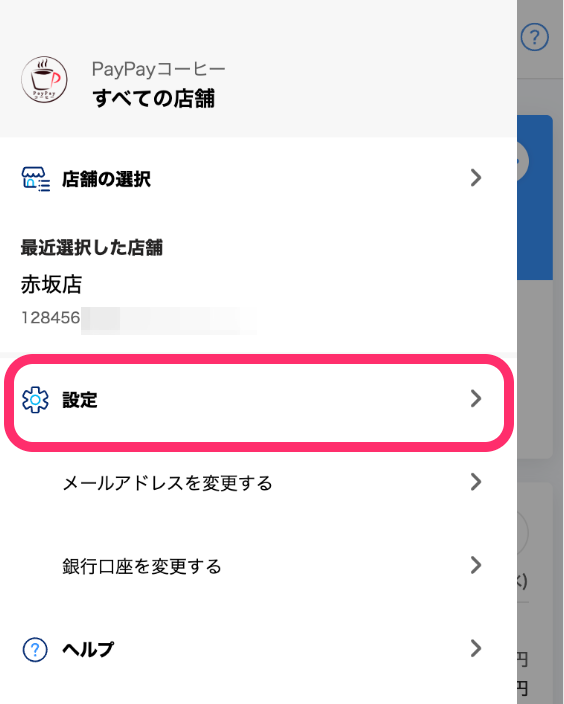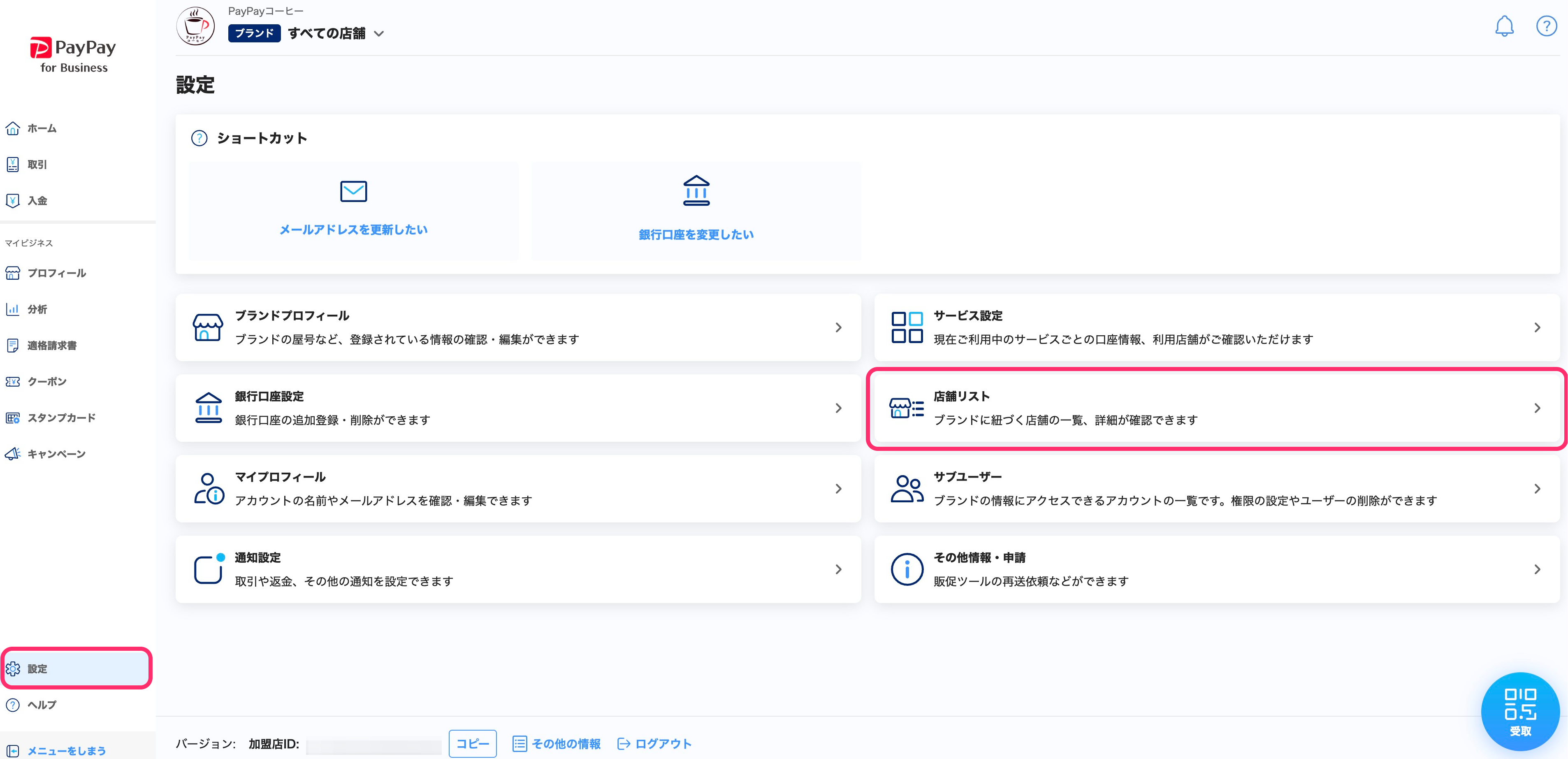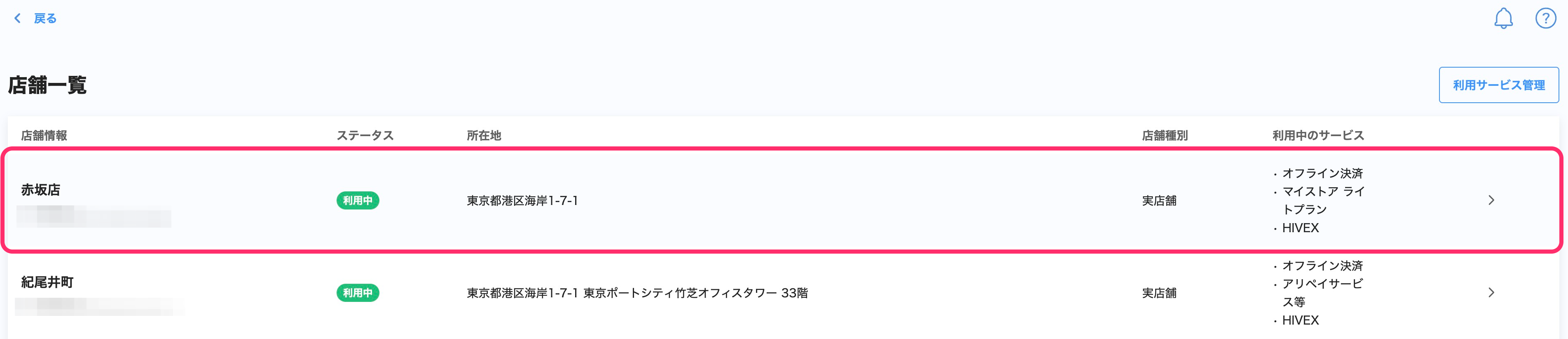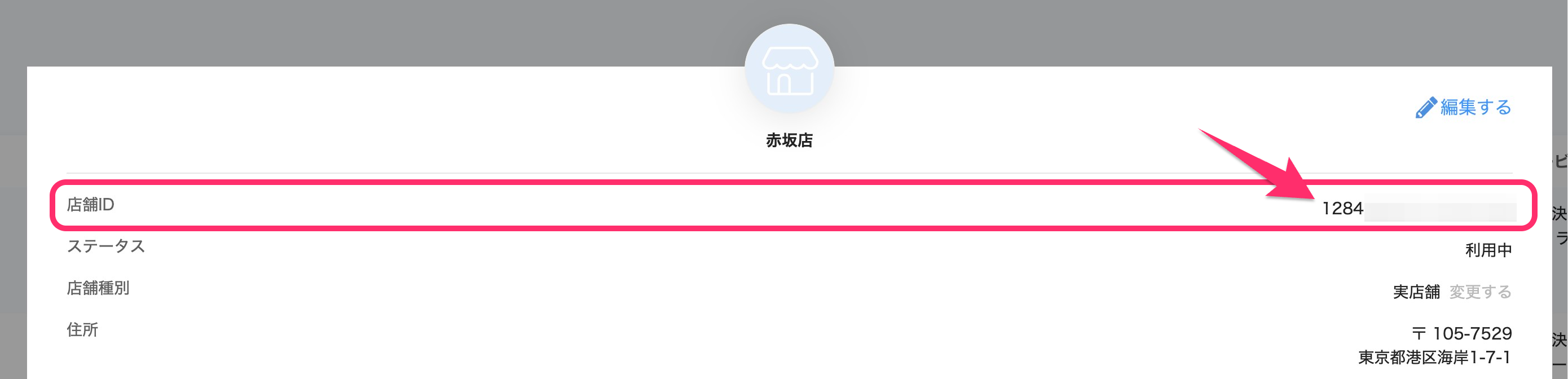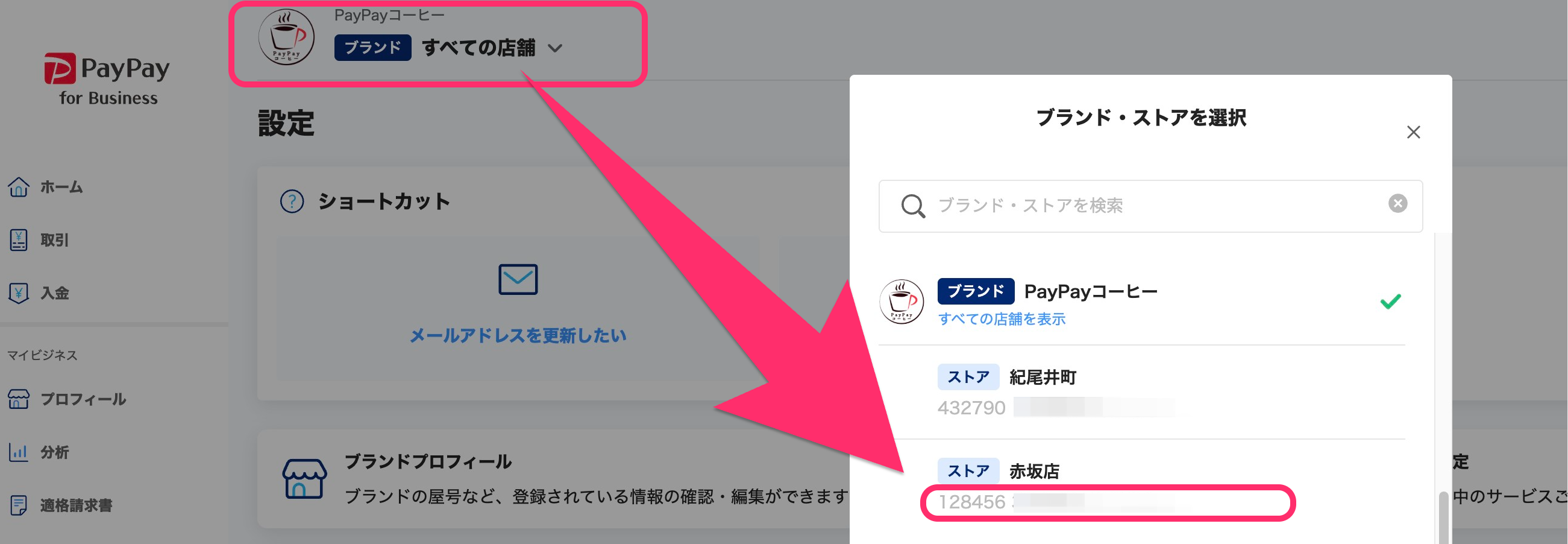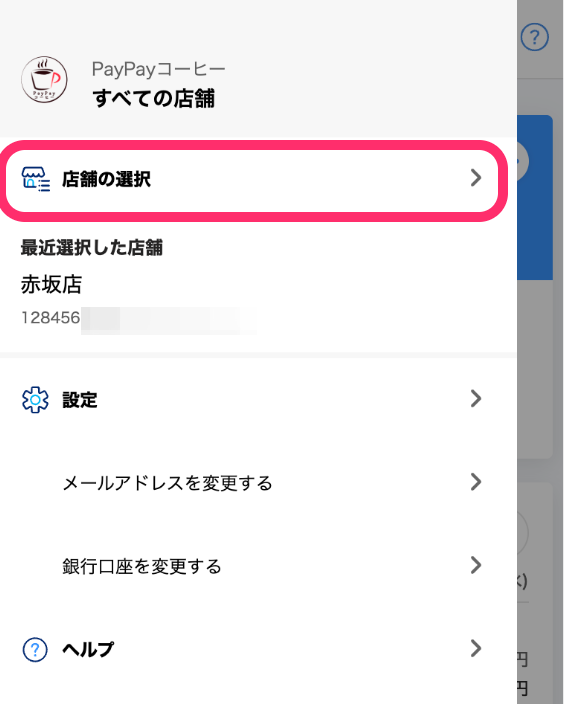店舗IDとは、店舗を一意に識別するために使用される文字列です。加盟店配下に紐づく店舗ごとに発行され、17桁か18桁の数字から構成されています。
「ストアID」と表記されることもあります。
確認方法
店舗IDはPayPay for Businessで確認できます。
店舗リストで確認する
店舗IDの閲覧に加えてコピーもしたい場合は、店舗リストから確認します。
店舗リストは、ブランドオーナーと、権限レベルが「ブランド」かつ「プロフィールの参照」権限のあるサブユーザーが閲覧できます。
1. PayPay for Businessにログイン
PayPay for Businessにログインします。
2. [設定]メニューを開いて[店舗リスト]を押す
メインメニューにある[設定]を押して設定一覧画面を開きます。
アプリまたはスマートフォンから操作する場合、左上の加盟店名が表示されているエリアを押すとメニューが展開されるので、[設定]を押します。
設定一覧画面で[店舗リスト]を押すと、店舗一覧画面が表示されます。
3. 店舗IDをコピーしたい店舗の詳細画面を開く
店舗一覧画面で、店舗IDをコピーしたい店舗の行を押すと、店舗詳細画面が表示されます。
4. 店舗IDをドラッグしてコピーする
店舗詳細画面で、店舗IDをドラッグして選択、コピーします。
ブランド・ストアの選択画面で確認する
店舗IDのコピーは必要ない場合や、「ブランド」の権限がなく店舗リストを閲覧できないサブユーザーは、以下の方法で店舗IDを確認します。
1. PayPay for Businessにログイン
PayPay for Businessにログインします。
2. 画面左上の加盟店名が表示されているエリアを押す
画面左上の加盟店名が表示されているエリアを押すと、ブランド・ストアの選択画面が表示されます。
アプリまたはスマートフォンから操作する場合、左上の加盟店名が表示されているエリアを押してメニューを展開し、[店舗の選択]を押すと、ブランド・ストアの選択画面が表示されます。
3. 店舗IDを確認する
ブランド・ストアの選択画面には、参照権限のあるブランドとストアの一覧が表示されます。店舗名の下に表示されているのが店舗IDです。